
リアルタイムエージェントグループモジュールの設定
以下は管理者の手順に関するトピックで、エージェントグループモジュールの設定方法を説明します。
このトピックでは、以下の関連タスクについても説明します。
サマリー統計情報パネルを非表示にする
グループ統計情報パネルを非表示にする
ログオン認証情報を使用してVIEWにログオンしています。「VIEWの起動」を参照してください。
VIEWダッシュボードインターフェースに精通しています。
リアルタイムダッシュボードを作成しました。「リアルタイム統計のダッシュボードの作成」を参照してください。
モジュールパレットからリアルタイムモジュールを配置する方法を理解しています。「ダッシュボードへのリアルタイムモジュールの配置」を参照してください。
そのモジュールがサポートしているリアルタイム統計情報の意味を十分に理解している必要があります。「エージェントグループモジュール」を参照してください。
モジュールパレットからエージェントグループモジュールをドラッグして、ダッシュボードの何もない部分にドロップします。

モジュールのタイトルバーにある![]() ボタンをクリックして、設定オプションを表示します。
ボタンをクリックして、設定オプションを表示します。
「エージェントグループ」オプションリストからエージェントグループを選択します。(storm CONTACTの管理者はこのリストをスーパーバイザー用に制限することができます。)

必要に応じ、タイトル高さコントロールを使い、カラーバーから希望の色をクリックすることによって、モジュールのタイトルバーの高さと色を変更することができます。
オプションで、そのモジュールに関する説明を入力することもできます。入力した説明は、マウスのカーソルをモジュールのタイトルバーに合わせるとツールチップとして表示されます。モジュールのタイトルの名前は選択したイベントから取られますが、これは必要に応じて変更できます。
モジュールの「保存」ボタンをクリックします。モジュールは選択されたエージェントグループのデータに直ちに更新されます:
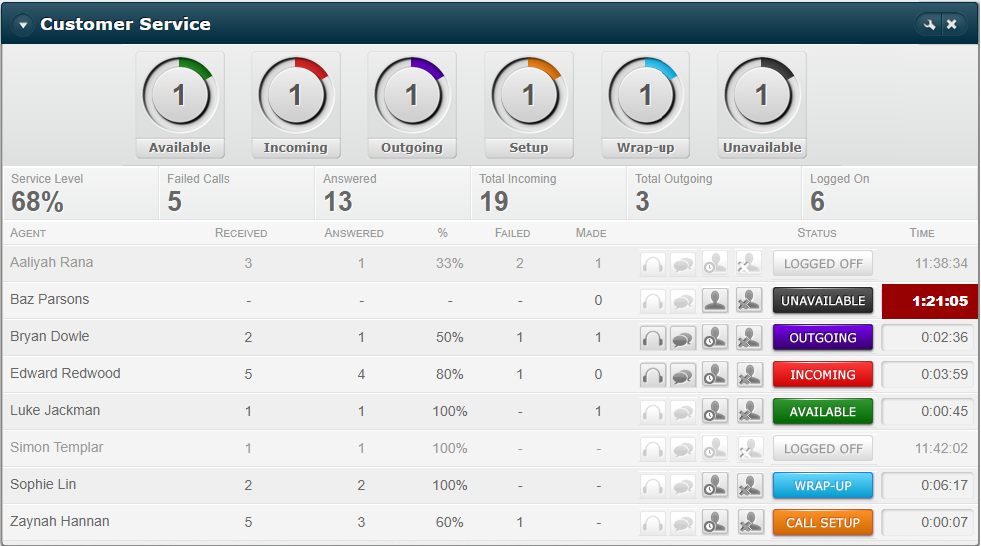
タスク |
手順 |
「統計の概要を非表示」チェックボックスを選択して、「保存」をクリックします。
|
タスク |
手順 |
「グループの統計を非表示」チェックボックスを選択して、「保存」をクリックします。
|
|
「グループ統計」セクションにあるチェックボックスを必要に応じて選択またはクリアして、「保存」をクリックします。
これらのオプションについては「エージェントグループモジュール」を参照してください。 |
タスク |
手順 |
|||||
|
||||||
「エージェントグループイベント」オプションリストからイベント名(それぞれがパネル内の列名に対応)を選択して、「イベントを追加」をクリックします。
これらのオプションについては「エージェントグループモジュール」を参照してください。「保存」をクリックします。 列を削除するには
|
||||||
「エージェントを表示」セクションで、以下のいずれかを選択して「保存」をクリックします。
|
||||||
イベントの「アラート」ボタンをクリックします。
ステータス時間およびカスタムステータス時間の場合:
「ステータス・アラートを追加」をクリックして、「ステータス」列にステータス名を正確にタイプ入力します(大文字と小文字は区別されません)。次に、一部またはすべての色 の隣りに閾値(分数)をタイプ入力します。この閾値を超えると、そのステータスの時間が、それぞれに対応する色 で表示されます。 たとえば、図の設定では、2分30秒の時点で休止の時間がオレンジで表示され、3分すると赤で表示されます。 他のステータスについてもこれを繰り返します。 |
||||||
|
その他のイベントの場合: 一部またはすべての色の隣に閾値の上限を入力します。この上限を超えた場合、値はその色で表示されます。 たとえば、表示されている設定の場合、値が10のときは緑、40のときは青、70のときは赤で表示されます。 |
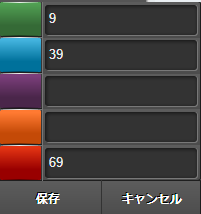 |
||||
タスク |
手順 |
|
|
「サマリー/グループの統計を表示」セクションで、「サイズ変更可能」チェックボックスを選択して「保存」をクリックします。
これで、モジュールの底辺部分をクリックしてドラッグすることにより、モジュールのサイズを変更できるようになります。 |
エージェントグループモジュールでサポートされているリアルタイム統計情報に近いヒストリカル統計情報、あるいは同等のヒストリカル統計情報を表示したい場合は、このセクションを使用します。
下の表で、「統計情報」列はエージェントグループモジュール内に示される統計情報名です。2番目の列には同等のヒストリカル統計情報が示されており、関連性がある場合は、その統計情報を含む標準ヒストリカルレポートが示されています。
これらの統計情報の詳細については、『storm VIEW Standard Historical Reports Reference Guide』または『storm VIEW Historical Data Source Reference Guide』を参照してください。
統計情報 |
同等の標準ヒストリカル統計情報 |
サービスレベル |
サービスレベルメトリックス。標準エージェントグループレポートを使用します。 |
失敗した通話 |
「失敗した通話」メトリックス。標準エージェントグループレポートを使用します。 |
総応答呼数 |
「応答済みの通信」メトリックス。標準エージェントグループレポートを使用します。 |
総着呼数 |
「着信通信の試行回数」メトリックス。標準エージェントグループレポートを使用します。 |
総発信数 |
「発信通話(手動)」メトリックス |
列 |
同等の標準ヒストリカル統計情報 |
エージェント |
「エージェント」ディメンション。標準エージェントグループレポートを使用します。 |
着信 |
「着信通信の試行回数」メトリックス。標準エージェントグループレポートを使用します。 |
応答 |
「応答済みの通信」メトリックス。標準エージェントグループレポートを使用します。 |
% |
サービスレベルメトリックス。標準エージェントグループレポートを使用します。 |
放棄呼 |
「失敗した通話」メトリックス。標準エージェントグループレポートを使用します。 |
発信 |
「発信通話(手動)」メトリックス |